|
|
|
要點(diǎn):
 1 在 cadence 的 license.lic 文件里面加上下面語(yǔ)句 1 在 cadence 的 license.lic 文件里面加上下面語(yǔ)句
2、替換安裝文件夾下的 cl_util.dll 文件 二、開始使用
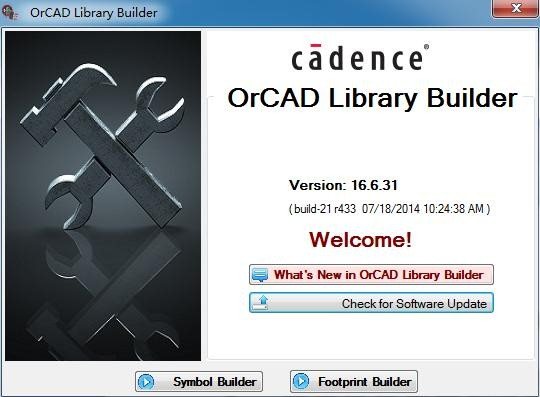 啟動(dòng)界面如下 啟動(dòng)界面如下
可以用來(lái)建原理圖封裝和 pcb 封裝 使用前要配置環(huán)境變量,用來(lái)自動(dòng)調(diào)用 OrCAD 和 Allegro 來(lái)建封裝, 如下圖所示
三、Symbol Builder
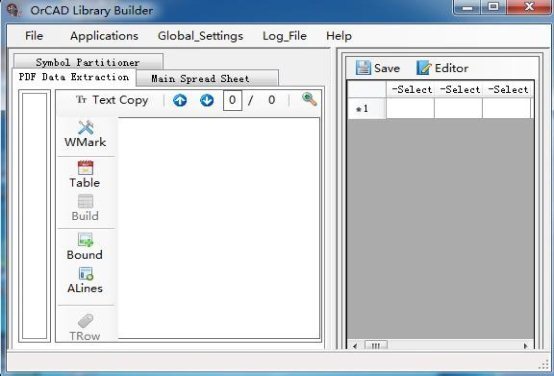 啟動(dòng)界面中點(diǎn)擊 Symbol Builder 按鈕進(jìn)入建原理圖庫(kù)界面,如下圖所 示 啟動(dòng)界面中點(diǎn)擊 Symbol Builder 按鈕進(jìn)入建原理圖庫(kù)界面,如下圖所 示
這里以 STM32F103VB 和 tms320dm8127 來(lái)介紹如何建庫(kù)
如下圖所示,導(dǎo)入 pdf 文件
 找到管腳描述這頁(yè),如下圖所示 找到管腳描述這頁(yè),如下圖所示
 這里都做好之后,右鍵 Build,在 Export,選擇 Table
點(diǎn)擊 Copy to Spread Sheet
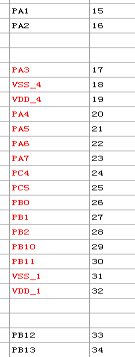 這樣 1 到 16pin 的管腳描述都有了,同理在上、下、右三邊的管腳描 述也導(dǎo)到這個(gè)表格上來(lái),如下圖所示 這樣 1 到 16pin 的管腳描述都有了,同理在上、下、右三邊的管腳描 述也導(dǎo)到這個(gè)表格上來(lái),如下圖所示
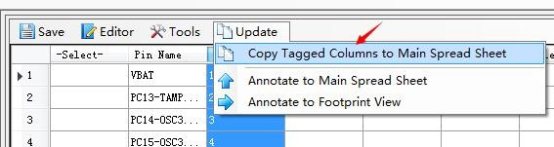  如上圖所示,將這 2 列分別選擇為Pin Name 和 Number
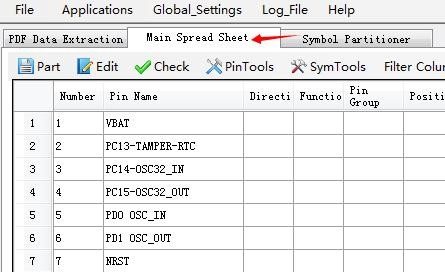 然后點(diǎn)擊 Update 菜單下第一個(gè)選項(xiàng)。如下圖所示 然后點(diǎn)擊 Update 菜單下第一個(gè)選項(xiàng)。如下圖所示
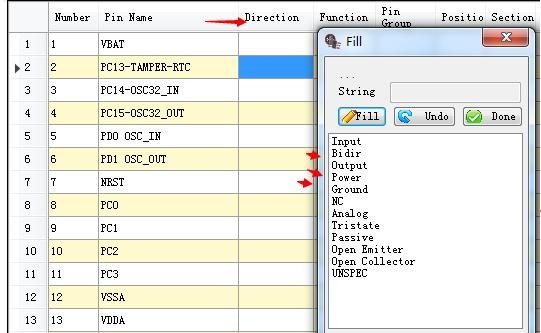 Direction 列下面右鍵 fill,如上圖所示,這里填一下管腳類型
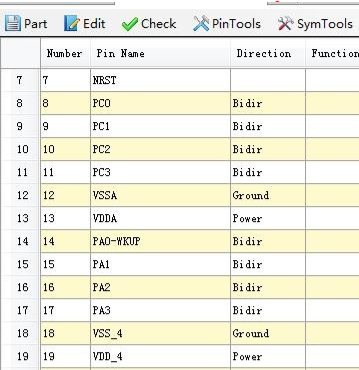 填好如下圖所示 填好如下圖所示
然后點(diǎn)擊 Check 按鈕,會(huì)提示新建一個(gè) Part Name
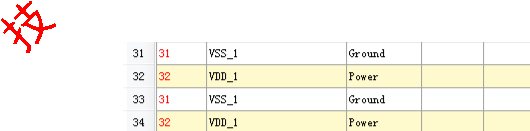 提示有重復(fù)的 pin numbers,來(lái)檢查下
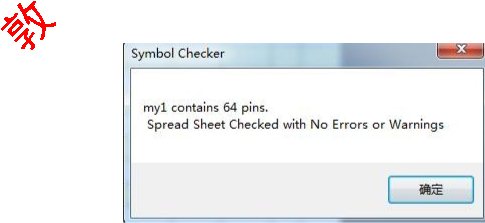 確實(shí)有重復(fù),刪掉重復(fù)的。刪掉之后,再次 Check 確實(shí)有重復(fù),刪掉重復(fù)的。刪掉之后,再次 Check
這次沒有錯(cuò)誤了,點(diǎn)擊 Sym Tools 下面的 Assign to Symbl Fracture
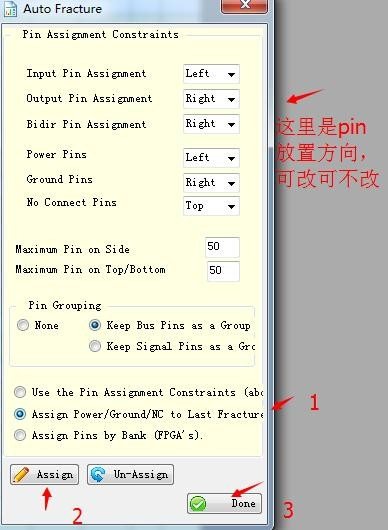 如下圖所示,按照箭頭所示的 1、2、3 來(lái)做
完成之后點(diǎn)擊 Symbol Partitioner
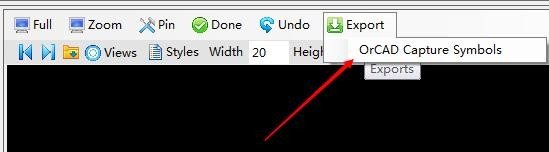 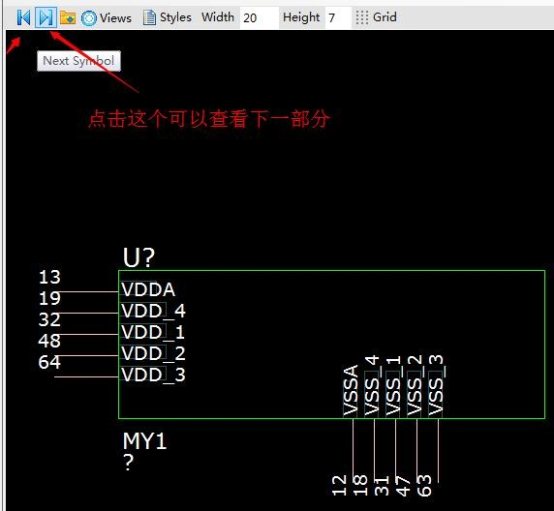 到這里封裝已經(jīng)好了,最后再用 OrCAD 軟件自動(dòng)生成下封裝即可。
點(diǎn)擊 Export -OrCAD Capture Symbols
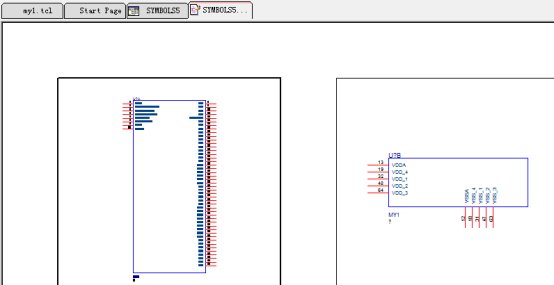 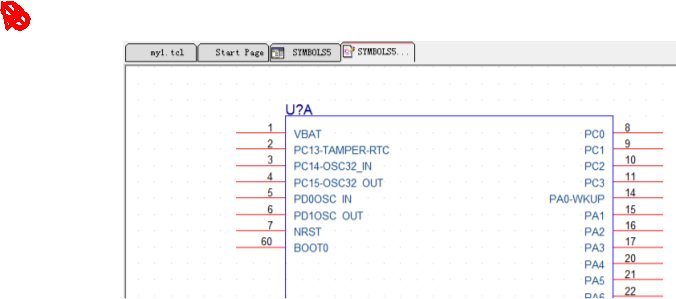 軟件會(huì)自動(dòng)調(diào)用 OrCAD,如上圖所示,封裝已經(jīng)好了,來(lái)打開看下
下面介紹 tms320dm8127 建原理圖庫(kù),同上打開 pdf,找到 pin map
這頁(yè)
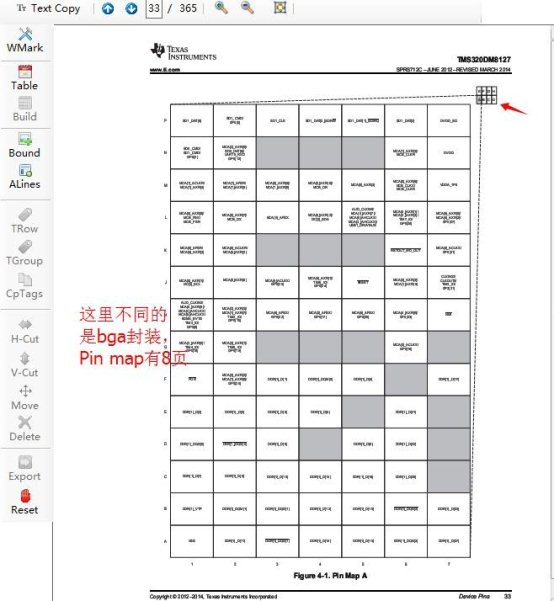 還是一頁(yè)一頁(yè)的來(lái),方法跟上面類似
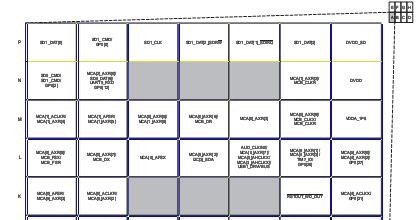 這樣就將每格分開了,右鍵 Build,再 Export
這里選擇 BGA Quadrant Map,因?yàn)榭偣灿?28 行 28 列,拷貝開始行
列要修改下,從 pdf 上可以看到這里是在最左下角,所以開始行列應(yīng) 該為 15 行 1 列,如下圖所示
再將剩下的 7 頁(yè)圖紙這樣操作后,都拷貝到右邊的表格里面
拷貝好后,要做一個(gè)工作,就是 pin 和 pin name 匹配檢查
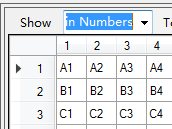 從 pdf 上可以看到最左下角是 A1,而右邊默認(rèn)的 A1 是在左上角 從 pdf 上可以看到最左下角是 A1,而右邊默認(rèn)的 A1 是在左上角
這樣顯然不匹配,要修改下,點(diǎn)擊 Tools-Reassign Pin Numbers
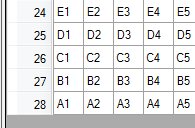 勾選 Mirror Vertic,這樣左下角就是最小的,如下圖所示 勾選 Mirror Vertic,這樣左下角就是最小的,如下圖所示
 這樣匹配關(guān)系就好了,再 Update 到 Main Spread Sheet 里面 后面操作同上,就不再介紹了。 這樣匹配關(guān)系就好了,再 Update 到 Main Spread Sheet 里面 后面操作同上,就不再介紹了。
這里以 tms320dm8127 為例
開始界面點(diǎn)擊 Footprint Builder 或者
點(diǎn)擊 New
封裝選擇 BGA,點(diǎn)擊 Load New
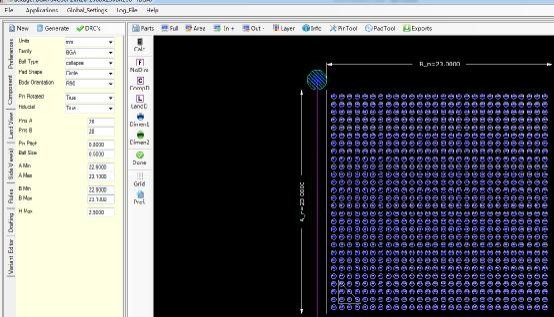 看 PDF 可以知道,這個(gè)封裝只有 684 個(gè)腳,還有一些是空腳,那么這
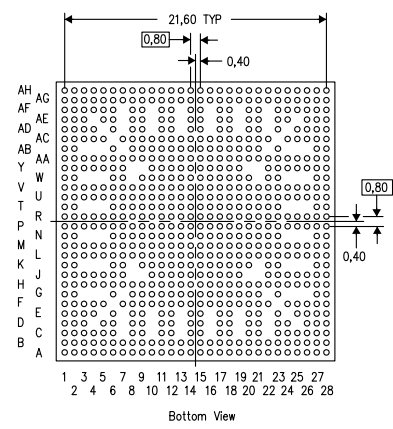 些空腳,我們需要去掉。 些空腳,我們需要去掉。
點(diǎn)擊 Info 菜單下第一個(gè),將原理圖庫(kù)的信息導(dǎo)入到 pcb 封裝上
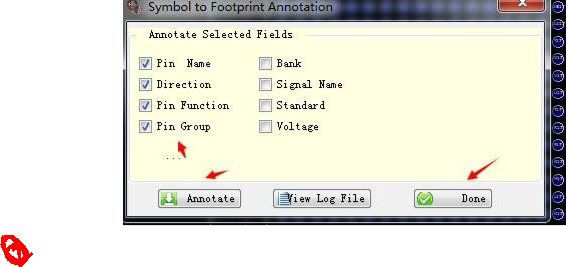 勾選左邊一排,點(diǎn)擊 Annotate,再 Done
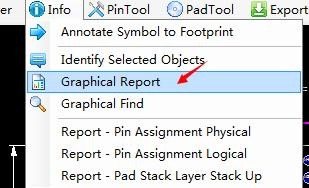 導(dǎo)進(jìn)來(lái)之后,再點(diǎn)擊 Info-Graphical Report 導(dǎo)進(jìn)來(lái)之后,再點(diǎn)擊 Info-Graphical Report
點(diǎn)擊 Display Report ,再點(diǎn)擊 Cancel Form
這樣就會(huì)將原理圖庫(kù)里面空的 pin 高亮,如下圖所示
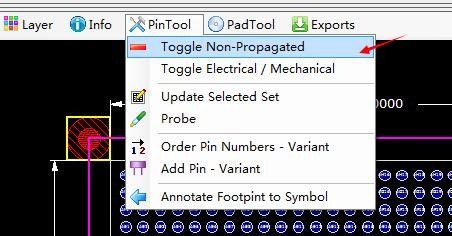 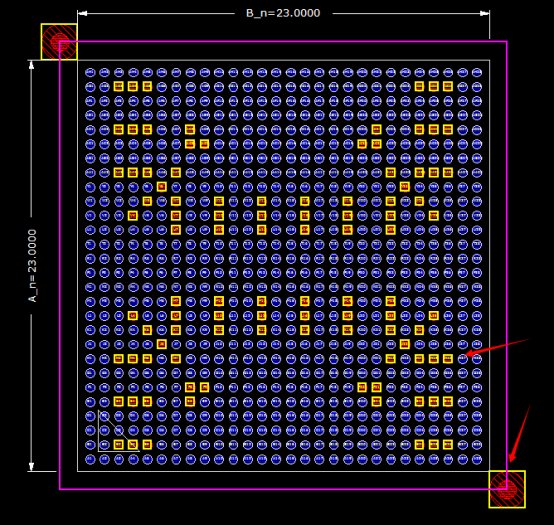 然后再點(diǎn)擊 PinTool 下面第一個(gè)
點(diǎn)完之后,右鍵 Done
這樣就將多余的 pin 自動(dòng)刪除了,如下圖所示
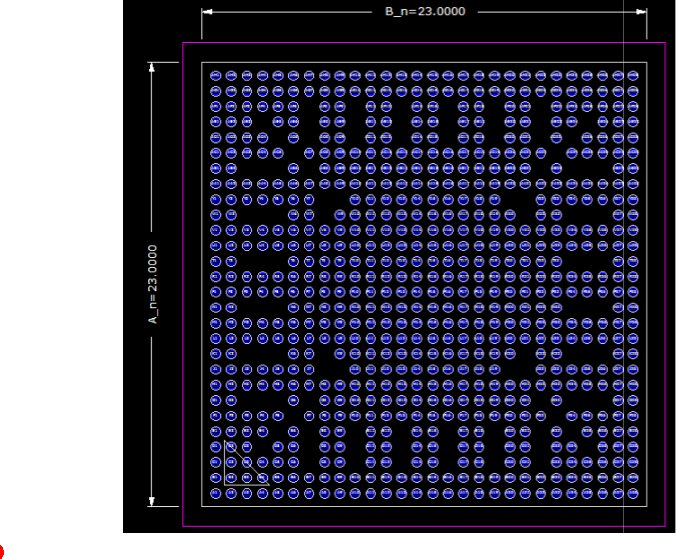 到這里封裝信息就完成了,再Exports 通過(guò) Allegro 自動(dòng)生成下封裝就
好。
點(diǎn)擊 Exports-OrCAD PCB/Allegro Export
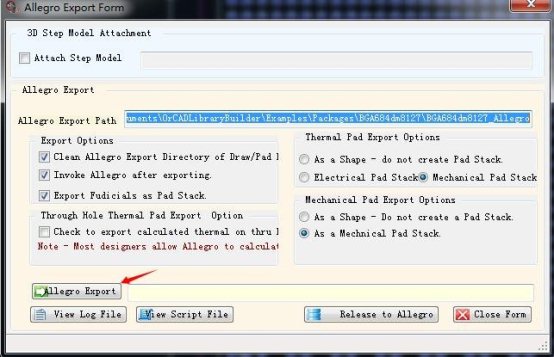 如下圖所示
點(diǎn)擊 Allegro Export 即可
軟件會(huì)自動(dòng)調(diào)用 Allegro 建封裝
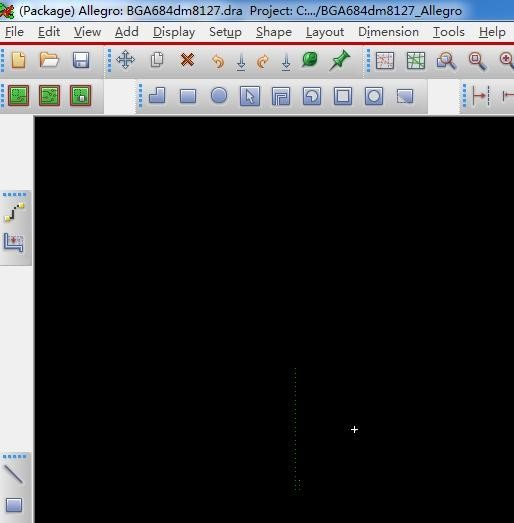 建好后如下圖所示
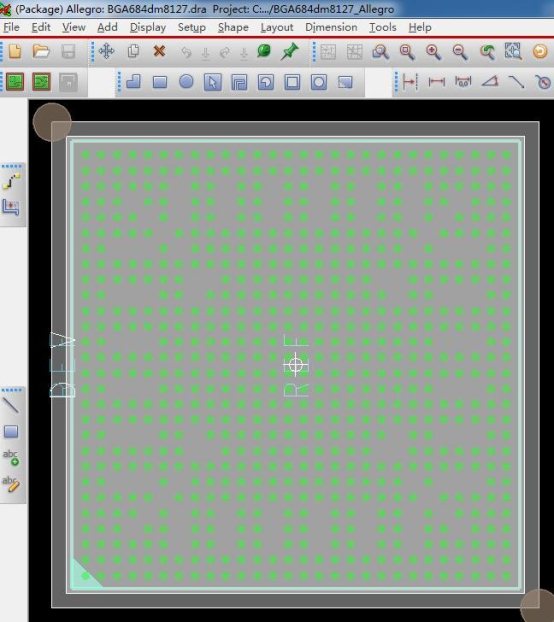 到這里建庫(kù)操作就全部結(jié)束了
完整的pdf格式文檔51黑下載地址:
 OrCAD-Library-Builder使用詳解.pdfOrCAD-Library-Builder使用詳解.pdf
(2.1 MB, 下載次數(shù): 137)
OrCAD-Library-Builder使用詳解.pdfOrCAD-Library-Builder使用詳解.pdf
(2.1 MB, 下載次數(shù): 137)
2018-4-16 11:07 上傳
點(diǎn)擊文件名下載附件
下載積分: 黑幣 -5
|
|
